dann schreiben Sie Ihre Bewertung
iCareFone Transfer - Nr.1 Lösung für WhatsApp-Übertragungen
WhatsApp ohne Zurücksetzen übertragen, sichern und wiederherstellen – mit wenigen Klicks
Whatsapp-Chats übertragen
WhatsApp ohne Zurücksetzen übertragen
Meine WhatsApp-Sprachnachrichten haben keinen Ton! Ich benutze WhatsApp auf meinem iPhone 13 Pro und seit ein paar Tagen funktioniert der Ton nicht mehr. Bei Textnachrichten und Videos gibt es jedoch keine Probleme. Haben Sie irgendwelche Vorschläge für eine Lösung?
Falls Ihre Sprachnachrichten bei WhatsApp keinen Ton haben, gibt es verschiedene Ansätze, um dieses Problem zu beheben – unabhängig davon, ob Sie ein iPhone oder Android-Gerät verwenden.
In diesem Leitfaden gehen wir auf Schritte und Tipps ein, die Ihnen helfen können, solche WhatsApp-Sprachnachrichten-Probleme zu lösen, sodass Sie problemlos wieder Sprachnachrichten senden und empfangen können. Egal, ob Sie ein erfahrener Nutzer oder ein Neuling sind, die hier vorgestellten Tipps werden Ihnen sicherlich nützlich sein.
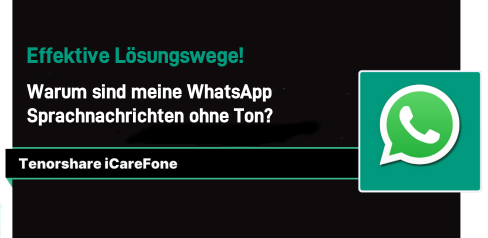
Warum sind die Sprachnachrichten auf WhatsApp ohne Ton auf Android oder iPhone? Lassen Sie sich nicht von Frustration überwältigen. Wir wissen, wie wichtig diese Instant-Messaging-App ist, besonders die Business-Version für die Arbeit. Wir sind hier, um Ihnen zu helfen. Lassen Sie uns zunächst herausfinden, was die Probleme bei der Wiedergabe oder dem Versenden von Sprachnachrichten verursachen könnte, bevor wir die Lösungen durchgehen.
Probleme mit dem Gerät:
Probleme mit der WhatsApp-App:
Weitere Probleme:
Bevor Sie Probleme mit der Wiedergabe von Audios auf WhatsApp lösen, ist es wichtig, vorsichtig zu sein, um Datenverluste zu vermeiden. Dazu zählen Sprachnachrichten, Chats und Gruppen. Sie können eine selektive Sicherung der gewünschten Inhalte durchführen, ohne eine vollständige Sicherung über die offizielle App machen zu müssen.
Für eine zuverlässige selektive Sicherung können Sie die Verwendung von Tenorshare iCareFone Transfer in Betracht ziehen. Dieses Tool nutzt künstliche Intelligenz, um einzelne Sprachnachrichten, Audios, Videos, Fotos und Konversationen auf PC oder Mac zu exportieren. Es ermöglicht auch das Importieren von WhatsApp-Daten auf iPhone und Android, ohne vorhandene Informationen zu überschreiben, und sorgt so für einen sicheren und zuverlässigen Prozess.
Bevor Sie beginnen:
Starten Sie das Programm. Wählen Sie auf dem Startbildschirm [WhatsApp] aus.
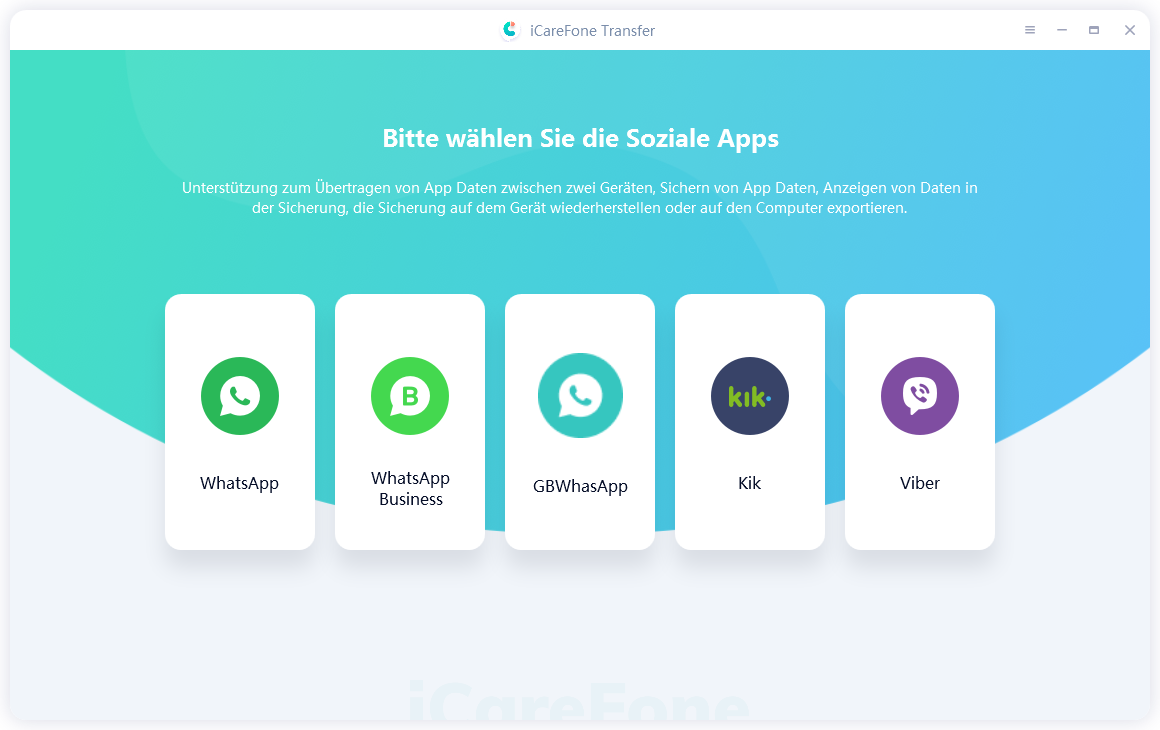
Gehen Sie im nächsten Bildschirm wie folgt vor:
1. Klicken Sie auf [Backup] im linken Panel.
2. Wählen Sie das iPhone aus, um WhatsApp zu sichern.
3. Klicken Sie unten auf die Schaltfläche [Jetzt sichern].

Warten Sie, bis die Software das Backup von WhatsApp auf dem iPhone abgeschlossen hat.

Sie werden die folgende Schnittstelle sehen, wenn das Backup der WhatsApp-Daten abgeschlossen ist.

Nachdem Sie die WhatsApp-Daten, einschließlich der Sprachnachrichten, mit Tenorshare iCareFone gesichert haben, können wir uns nun auf die möglichen Lösungen konzentrieren, um die Audio-Probleme von WhatsApp auf iPhone anzugehen.
Wenn WhatsApp Ihr Sprachnachricht auf iPhone oder Android nicht aufnehmen kann, könnte ein Problem mit den Zugriffsberechtigungen vorliegen. Damit WhatsApp ordnungsgemäß funktioniert, benötigt die App Zugriff auf bestimmte Funktionen, insbesondere auf das Mikrofon. Wenn Sie diese Berechtigungen nicht erteilt haben, können Probleme mit den Sprachnachrichten auftreten.
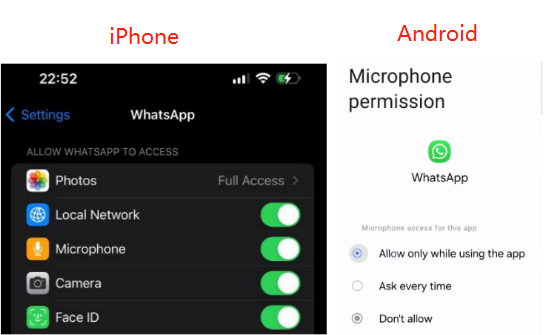
Schritte auf dem iPhone:
Schritte auf Android:
Wenn die Audio-Nachrichten von WhatsApp auf Ihrem Telefon nicht zu hören sind, kann dies an der Interferenz anderer Drittanbieter-Apps liegen, die die normale Funktion von WhatsApp beeinträchtigen und Audio-Probleme wie fehlerhafte Aufnahme oder Wiedergabe verursachen. Um dieses Problem zu beheben, ist es ratsam, diese Apps vorübergehend zu deaktivieren.
Schritte zum Deaktivieren von Aufnahme-Apps auf iPhone:
Schritte zum Deaktivieren von Aufnahme-Apps auf Android:
Hören Sie keine WhatsApp-Sprachnachrichten auf Android oder iPhone? Wenn Sie Probleme mit der Aufnahme, dem Herunterladen oder dem Anhören von Sprachnachrichten haben, überprüfen Sie den verfügbaren Speicherplatz auf Ihrem Gerät. Entfernen Sie bei Bedarf nicht verwendete Apps und übertragen Sie Fotos und Videos in die Cloud.
Überprüfen des Speicherplatzes auf iPhone:
Überprüfen des Speicherplatzes auf Android:
Deinstallieren von nicht verwendeten Apps:
Fotos und Videos in die Cloud verschieben:
Große Fotos und Videos können viel Speicherplatz auf dem Gerät beanspruchen. Es ist ratsam, wichtige Mediendateien auf einen Computer oder einen Cloud-Speicherdienst zu verschieben und sie anschließend vom Gerät zu löschen, um Speicherplatz freizugeben. Dies kann dazu beitragen, sicherzustellen, dass genügend Speicherplatz für das ordnungsgemäße Funktionieren von WhatsApp und die Verwaltung von Sprachnachrichten sowie anderen App-Daten vorhanden ist.
Die Neuinstallation von WhatsApp kann verschiedene Probleme beheben, einschließlich derjenigen, die mit Sprachnachrichten zusammenhängen. Wenn die vorherigen Lösungen nicht funktioniert haben, versuchen Sie, die App neu zu installieren. Stellen Sie sicher, dass Sie wichtige Daten wie Chats und Medien sichern, bevor Sie fortfahren.
Audio-Probleme auf WhatsApp? Deinstallieren Sie es!
Gehen Sie zum Home-Bildschirm auf Ihrem iPhone oder Android.
Drücken Sie lange auf das WhatsApp-Symbol.
Tippen Sie auf "Deinstallieren" auf Android.
Tippen Sie auf "App entfernen" auf iPhone.
WhatsApp auf iPhone und Android neu installieren.
Öffnen Sie den App Store auf dem iPhone und den Google Play Store auf Android.
Tippen Sie auf das Profilbild in der oberen rechten Ecke.
Scrollen Sie die Liste der Apps nach unten.
Wenn ein Update verfügbar ist, sehen Sie einen Button mit der Aufschrift "Aktualisieren".
Tippen Sie auf "Aktualisieren", um die neueste Version von WhatsApp zu installieren.

Der Artikel behandelt, wie man Audio-Probleme bei WhatsApp auf iPhone und Android mit einfachen und zugänglichen Lösungen behebt. In vielen Fällen sind die Probleme trivial, aber wenn WhatsApp keinen Ton überträgt oder Sprachnachrichten nicht abgespielt werden, kann es notwendig sein, die Server von Meta zu überprüfen oder die Einstellungen des Telefons anzupassen. Bevor Sie die Lösungen ausprobieren, ist es ratsam, ein selektives Backup der Sprachnachrichten und WhatsApp-Nachrichten auf Windows oder MacOS durchzuführen, um diese zu sichern.
dann schreiben Sie Ihre Bewertung
Von Johanna Bauer
2025-12-11 / WhatsApp Tipps
Jetzt bewerten!